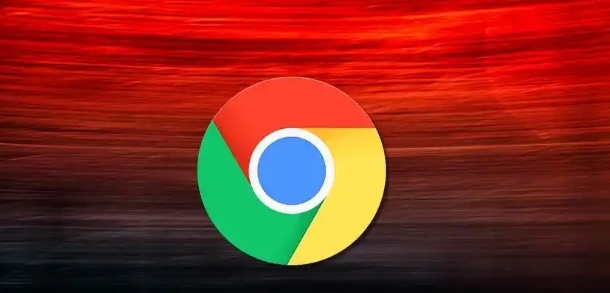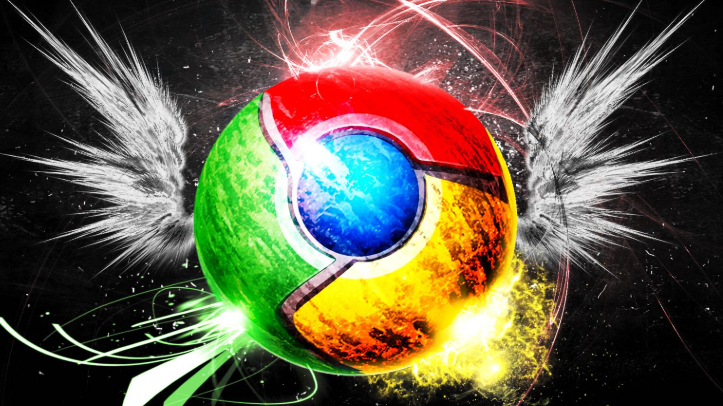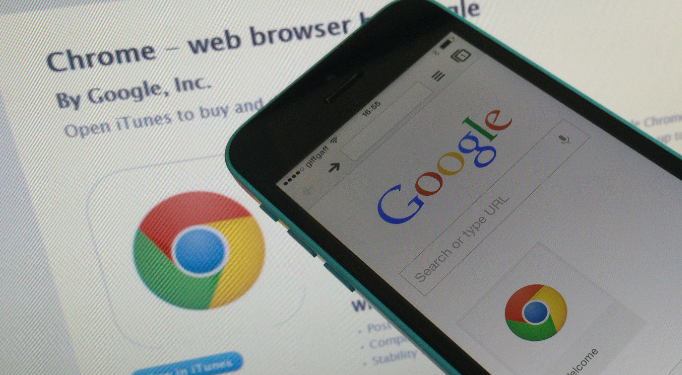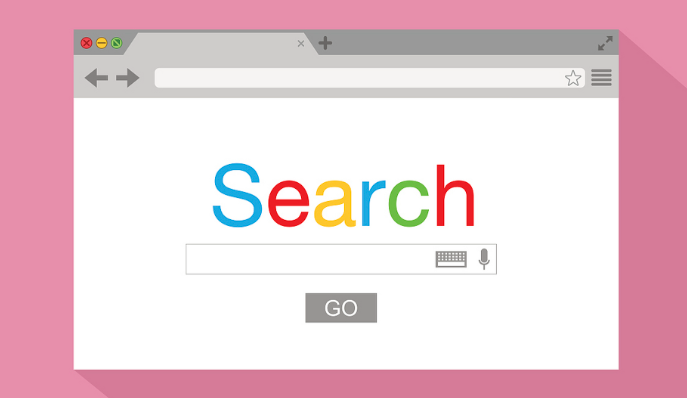详情介绍
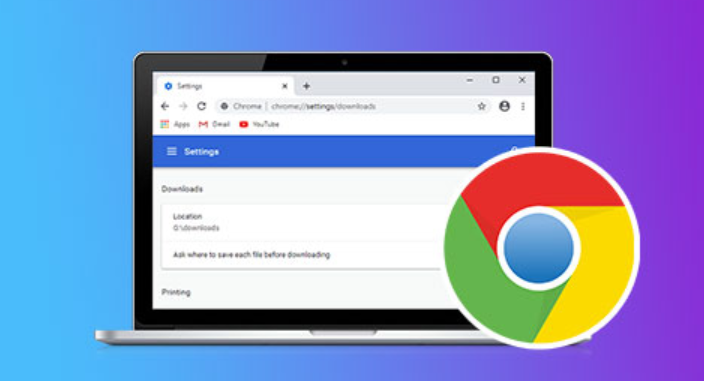
1. 使用开发者工具截图
- 打开开发者工具:在Chrome页面按`Ctrl+Shift+I`(Windows)或`Cmd+Option+I`(Mac)→进入开发者工具界面。
- 运行全页截图命令:按`Ctrl+Shift+P`(Windows)或`Cmd+Shift+P`(Mac)→输入`Capture full size screenshot`→选择该命令→自动生成当前页面的长截图并下载到本地。
- 局部截图操作:点击开发者工具左上角的“选取工具”图标(或按`Ctrl+Shift+C`)→拖动鼠标选择区域→松开后自动复制到剪贴板→可粘贴到文档或画图中保存。
2. 通过实验性功能快速截图
- 启用内置截图功能:在地址栏输入`chrome://flags/`→搜索`Desktop Screenshots`→设置为“Enabled”→重启浏览器。
- 使用分享菜单截图:点击浏览器右上角的“分享”图标(三个点中的第二个)→选择“屏幕截图”→拖动框选需要截取的区域→自动保存到下载文件夹。此方法仅限当前可见页面,无法截取滚动内容。
3. 安装扩展程序实现高级功能
- 安装Fireshot插件:访问Chrome应用商店→搜索`Fireshot`→点击“添加到Chrome”→安装后点击浏览器右上角图标→选择“捕捉整个页面”→保存为PDF、JPEG等格式。
- 使用GoFullPage扩展:安装后点击图标→选择“捕捉整个页面”→自动生成包含完整内容的长图→支持编辑和直接分享链接。
4. 快捷键与系统自带功能结合
- 调用快捷指令:在开发者工具中按`Ctrl+Shift+P`→输入`Capture area screenshot`→自由拖动选区→适合不规则形状的截图需求。
- 系统快捷键辅助:按`Win+Shift+S`(Windows)或`Cmd+Shift+4`(Mac)→使用系统自带工具截取当前页面→保存为图片文件。
5. 注意事项与优化技巧
- 避免插件冲突:若安装多个截图工具(如Fireshot和GoFullPage),建议禁用非必要扩展→减少内存占用和功能重叠。
- 调整截图分辨率:在开发者工具命令中输入`Capture full size screenshot`后→右键点击下载的图片→选择“编辑”→在画图中调整清晰度和尺寸。
通过以上步骤,可系统性地掌握Chrome截图的核心方法,优先通过内置工具满足基础需求,结合扩展程序应对复杂场景,确保操作灵活且效果稳定。